Cómo solucionar el error VLShellRes.dll no se pudo encontrar
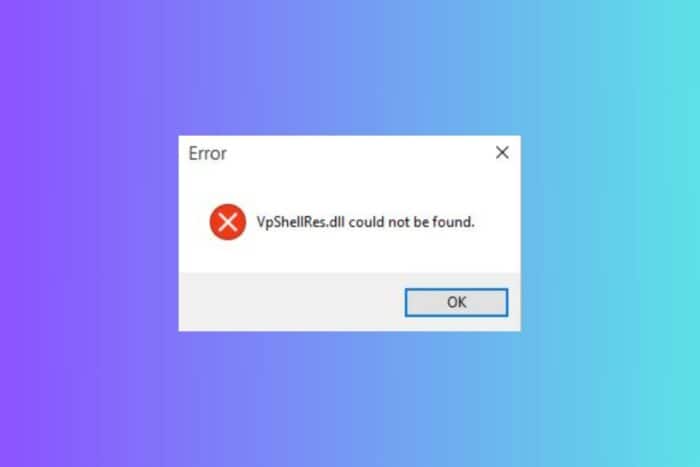
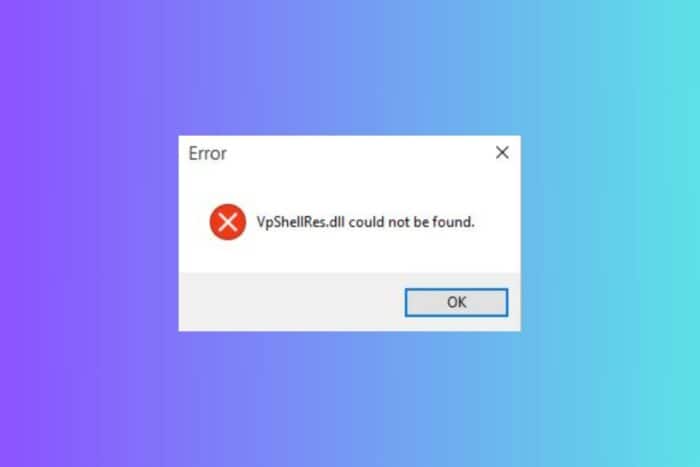
El error «VLShellRes.dll no se pudo encontrar» aparece con frecuencia después de desinstalar antivirus como McAfee o Symantec Endpoint Protection. La ventana emergente se muestra al intentar hacer clic derecho sobre cualquier archivo porque una extensión de shell (integrada por el antivirus) intenta escanearlo. Aquí tienes una guía paso a paso para eliminarlo de forma segura.
Antes de empezar
- Haz copia de seguridad del Registro: cualquier cambio en el Registro puede afectar a Windows. Crea una copia exportando el Registro o crea un punto de restauración del sistema.
- Cuenta con permisos de administrador: las acciones descritas requieren privilegios elevados.
- Si trabajas en un equipo corporativo, consulta al equipo de TI antes de modificar el Registro.
Importante: Si no te sientes cómodo editando el Registro, continúa con las secciones que describen herramientas automáticas y alternativas.
1. Eliminar claves residuales del Registro
Estas claves son responsables de agregar elementos al menú contextual de Windows. El método manual garantiza que se eliminen las entradas específicas asociadas al cliente SEP (Symantec) o a otros antivirus.
Pasos:
- Pulsa Win + R para abrir la consola Ejecutar, escribe
regedity pulsa Enter. - En el Editor del Registro, haz clic en Archivo > Exportar y guarda una copia completa del Registro por si necesitas restaurarlo.
- Navega a las siguientes ubicaciones y elimina los valores o claves relacionadas (elimina únicamente las entradas que coincidan exactamente con los nombres indicados):
HKEY_LOCAL_MACHINE\SOFTWARE\Classes*\shellex\ContextMenuHandlers\LDVPMenu
HKEY_LOCAL_MACHINE\SOFTWARE\Classes\Drive\shellex\ContextMenuHandlers\LDVPMenu
HKEY_LOCAL_MACHINE\SOFTWARE\Classes\Folder\shellex\ContextMenuHandlers\LDVPMenu
HKEY_LOCAL_MACHINE\SOFTWARE\Classes\LDVPCTLS.LDVPActionsCtrl.1
HKEY_LOCAL_MACHINE\SOFTWARE\Classes\LDVPCTLS.LDVPEditCtrl.1
HKEY_LOCAL_MACHINE\SOFTWARE\Classes\LDVPCTLS.LDVPExtensionsCtrl.1
HKEY_LOCAL_MACHINE\SOFTWARE\Classes\LDVPCTLS.LDVPResultsCtrl.1
HKEY_LOCAL_MACHINE\SOFTWARE\Classes\LDVPCTLS.LDVPVirusDetailsCtrl.1
HKEY_LOCAL_MACHINE\SOFTWARE\Classes\LDVPDLGS.LDVPAboutDlgCtrl.1
HKEY_LOCAL_MACHINE\SOFTWARE\Classes\LDVPDLGS.LDVPCompressedCtrl.1
HKEY_LOCAL_MACHINE\SOFTWARE\Classes\LDVPDLGS.LDVPEmailNotifySettingsCtrl.1
HKEY_LOCAL_MACHINE\SOFTWARE\Classes\LDVPDLGS.LDVPMessageConfigCtrl.1
HKEY_LOCAL_MACHINE\SOFTWARE\Classes\LDVPDLGS.LDVPSchedule2Ctrl.1
HKEY_LOCAL_MACHINE\SOFTWARE\Classes\LDVPDLGS.LDVPScheduleCtrl.1
HKEY_LOCAL_MACHINE\SOFTWARE\Classes\LDVPDLGS.LDVPStorageViewCtrl.1
HKEY_LOCAL_MACHINE\SOFTWARE\Classes\LDVPDLGS.LDVPThreatExclusionsDlgCtl.1
HKEY_LOCAL_MACHINE\SOFTWARE\Classes\LDVPUI.LDVPUICtrl.1
HKEY_LOCAL_MACHINE\SOFTWARE\Microsoft\Windows\CurrentVersion\Controls Folder\Display\shellex\PropertySheetHandlers\LDVP Shell Extensions
- Ve a HKEY_LOCAL_MACHINE\SOFTWARE\Microsoft\Windows\CurrentVersion\Shell Extensions\Approved y borra el valor
{8BEEE74D-455E-4616-A97A-F6E86C317F32}si existe en la lista de la derecha. - Reinicia el equipo para aplicar los cambios.
Notas de seguridad:
- Borra solo las entradas que coincidan exactamente. Eliminar claves equivocadas puede dejar Windows inestable.
- Conserva la copia exportada del Registro para revertir cambios si hace falta.
2. Volver a registrar el archivo vpshell2.dll (re-registrar DLL)
A veces el problema surge porque el DLL que implementa la extensión no está registrado correctamente. Registrar vpshell2.dll puede solucionar el error.
Pasos:
- Haz clic en Inicio, escribe
cmd, haz clic derecho en Símbolo del sistema y selecciona Ejecutar como administrador. - Ejecuta el siguiente comando reemplazando la ruta y la versión por la que corresponda en tu equipo:
Regsvr32.exe \Bin64\vpshell2.dll Ejemplo (para Symantec 14.3 RU4):
regsvr32.exe "C:\Program Files (x86)\Symantec\Symantec Endpoint Protection\14.3.7393.4000.105\Bin64\vpshell2.dll"- Reinicia el equipo.
Explicación breve: vpshell2.dll implementa las funciones de la extensión de shell usadas por VLShellRes.dll. Si vpshell2.dll está registrado correctamente, la llamada que buscaba VLShellRes.dll puede resolverse sin mostrar el error.
Alternativas si no quieres editar el Registro manualmente
- Usa utilidades de Microsoft y fabricantes confiables: Sysinternals Autoruns permite revisar y desactivar extensiones del shell de forma segura.
- Herramientas especializadas de limpieza del Registro: existen limpiadores que identifican entradas huérfanas; elige soluciones reputadas y revisa reseñas técnicas antes de usar.
- Ejecuta la utilidad oficial del fabricante: si el remanente proviene de Norton, ejecuta la herramienta Norton Remove and Reinstall disponible en el sitio oficial de Norton para eliminar restos.
Mental model: por qué ocurre este error
- Extensiones de shell: el antivirus instala componentes que se integran con el Explorador (menú contextual). Si el software se desinstala mal, las entradas en el Registro quedan apuntando a archivos DLL que ya no existen.
- Resultado: al hacer clic derecho, Windows intenta cargar la extensión; si la DLL no existe o no está registrada, aparece el error.
Cuándo estas soluciones pueden fallar y cómo actuar
- Si el sistema de archivos está corrupto o faltan archivos del sistema, la reparación del Registro puede no ser suficiente. Ejecuta Comprobador de archivos del sistema (sfc /scannow) como paso adicional.
- Si el equipo está gestionado por una política de dominio, la directiva podría restaurar las entradas. Contacta a administración de TI.
- Si después de eliminar las claves el error persiste, busca otras entradas con nombres similares en el Registro o desactiva temporalmente las extensiones con Autoruns.
Lista de comprobación rápida (usuarios)
- Exportar copia del Registro o crear punto de restauración
- Eliminar claves LDVPMenu y relacionadas indicadas arriba
- Borrar GUID en Approved si existe
- Ejecutar regsvr32 si es necesario
- Reiniciar y comprobar que el error desapareció
Lista de comprobación rápida (administradores de TI)
- Revisar logs de desinstalación del antivirus
- Verificar GPO y tareas de despliegue que puedan reinstalar extensiones
- Usar herramientas centralizadas (PSExec/Intune) para aplicar correcciones en varios equipos
- Documentar cambios y crear procedimiento estándar para equipos afectados
Runbook de incidente y rollback
- Clasificación: error de menú contextual tras desinstalación de antivirus.
- Impacto: molesto pero no crítico; afecta al menú contextual del Explorador.
- Mitigación rápida: desactivar extensiones de shell con Autoruns para detener pop-ups.
- Corrección: proceder con eliminación en Registro + registro de vpshell2.dll.
- Verificación: confirmar que el menú contextual funciona sin errores y que no hay eventos de error en el Visor de eventos.
- Rollback: importar la copia exportada del Registro o restaurar el punto de sistema si hubo problemas.
Casos de prueba y criterios de aceptación
- Criterio 1: Al hacer clic derecho en un archivo no aparece la ventana «VLShellRes.dll no se pudo encontrar».
- Criterio 2: El Explorador de Windows no registra errores relacionados con LDVP en el Visor de eventos tras 24 horas de uso normal.
- Caso de prueba: después de aplicar la corrección en 5 equipos, realizar reinicio y probar operaciones de clic derecho en diferentes tipos de archivo (.txt, .exe, .jpg).
Preguntas frecuentes
¿Puedo usar un limpiador de registro gratuito para arreglar esto?
Los limpiadores pueden ayudar a identificar claves huérfanas, pero usa software reputado y crea siempre una copia de seguridad antes de aplicar cambios automáticos.
¿Qué pasa si borro una clave equivocada?
Restaura la copia exportada del Registro o usa el punto de restauración para revertir. Si el sistema no arranca, usa las opciones de recuperación de Windows.
¿Debo reinstalar el antivirus para arreglarlo?
No es necesario. Reinstalar y desinstalar correctamente puede limpiar residuos, pero las soluciones descritas suelen ser suficientes.
Resumen
- El error se debe casi siempre a entradas residuales del antivirus en el Registro o a DLL no registradas.
- Solución recomendada: exportar el Registro, eliminar las claves LDVP indicadas y borrar el GUID correspondiente en Approved, luego reiniciar.
- Alternativa: volver a registrar vpshell2.dll o usar herramientas como Autoruns o la utilidad oficial del antivirus (por ejemplo, Norton Remove and Reinstall).
Esperamos que con estos pasos puedas eliminar la ventana emergente y volver a usar el Explorador sin interrupciones.
Materiales similares

Grabar reuniones de Zoom sin permiso: guía práctica

Fondos distintos por pantalla en Android

Contadores de rendimiento para Apache Tomcat

Protégete del clickjacking y doble clickjacking

Fondos distintos por pantalla en Android
